안녕하세요YD입니다.
필수 루비중 하나인 Fredo scale에 대해서 알아보겠습니다.
여러 기능이 있지만 밴딩과 스트레칭 그리고 스케일툴 크게 3가지로 나눠볼 수 있습니다.
Fredo Scale이 유료로 전환 되면서 사용하기 힘들어 하는분들이 계시는데
밑의 내용을 참고해서 설치 하시면 될것같아요~~
06.스케치업-루비강좌 JHS_powerbar 설치및 오류해결방법
안녕하세요 YD입니다. 스케치업을 사용하다보면 기본기능으로는 그리기 힘든 모델들이 있습니다. 이럴때 루비를 사용하는데 아무래도 기본 기능이 아닌 추후에 설치하는 부분이다 보니 오류가
ydsketch.tistory.com
▲설치 방법은 위의 링크를 참조해 주세요

▲ Fredo scale Quick launcher
툴바에 있는 첫번째 아이콘을 클릭하면 위의 이미지처럼 여러 세팅창들이 나타납니다.
눈 모양을 선택및 해제를 할 수 있는데 기본값으로 두고 사용을 하겠습니다.
스패너 모양은 여러 옵션들을 설정할 수 있는데 따로 선택하지 않아도 됩니다.
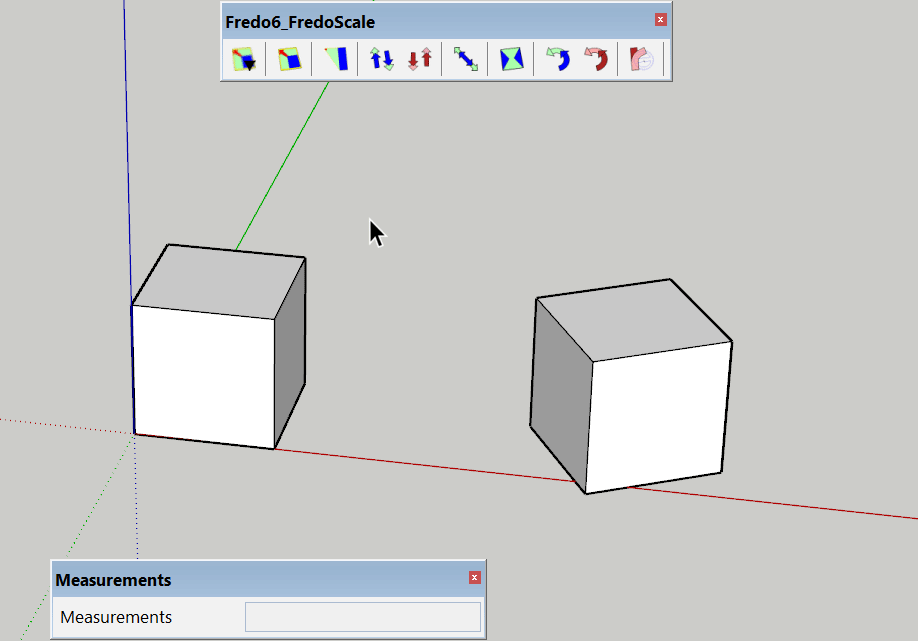
▲Sketchtup Scale
스케치업의 스케일툴입니다.
객체를 선택하고 각 구간의 점들을 선택후 원하는 방향으로 드레그를 하면 크기를 키우고 줄일 수 있습니다.
대신 축이 비틀어진 객체는 원점의 축을 중심으로 점들이 생성 되기 때문에
축을 바꾸던 아님 객체를 회전해서 원점에 맞춰주던 두가지 방법중 하나를 선택해야 합니다.

▲ Fredo scale Box Scaling
길이 값을 줘서 객체를 키우고 줄일 수 있습니다.
객체선택 - Box Scaling - 점을 더블클릭하면 Measurements가 비율에서 거리로 바뀝니다.
클릭한 상태에서 방향을 잡아주고 값을 입력하면 입력한 길이값만큼 크기가 변경됩니다.
기본 Scale Tool처럼 Ctrl을 한번 눌러주면 양방향으로 크기가 변하고 한번더 클릭하면 다시 한쪽 방향으로만
크기가 변합니다.
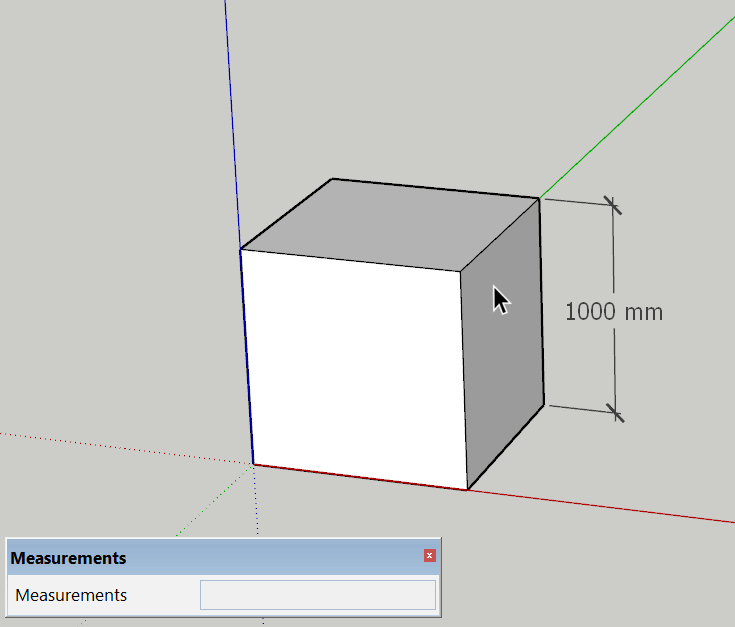
▲ 스케치업 Scale로 길이조절하기
객체선택 - Scale - 길이값과 단위 입력 - Enter
입력한 값만큼 크기가 변합니다.

▲ Fredo scale Box Scaling Tap기능
객체선택 - Box Scaling - 점선택 - Tap - 각 축별로 값을 입력
입력값만큼 객체가 변합니다.

▲ Fredo scale Box Scaling Tap
원하는 방향의 점 클릭후 Tap을 클릭하면 길이창이 나타납니다.

▲ Fredo scale Box Scaling - 선만 선택해서 스케일을 사용할수있습니다.

▲ Fredo scale Box Scaling Tap - 면만 선택해서 스케일을 사용할 수 있습니다.
스케치업의 기본툴로도 가능합니다.
▲ Fredo scale Box Tapering
구나 의자같은 객체를 선택하면 축을 맞춰야 합니다.
객체를 선택하고 기준이 될만한 다른 객체의 선을 선택하면 그 축에 맞춰서 정렬이 됩니다.
기본 스케일툴로는 확대 축소밖에는 안되지만 프레도 스케일은 이런 형태에서
특정부분만을 확대 축소를 할 수 있습니다.

▲ Fredo scale Planar Shearing
객체를 기울이는 기능입니다.
기본 Move툴로 같은 기능을 낼 수 있습니다.
이런 기능이 있다 정도만 알고 있으면 됩니다.

▲ Fredo scale Planar Shearing To Target
스케치업 기본툴인 Move + Rotate툴과 같은 기능입니다.
이것도 그냥 넘어 가겠습니다.

▲ Fredo scale Box Stretching
기본스케일로 크기를 늘이면 모든 면들이 다같이 비율대로 늘어나게 됩니다.
비율이 아닌 객체를 늘이고 줄일 때 사용됩니다.
객체 선택 - Box Stretching - 가운데 빨간색으로 가이드선이 생깁니다.
그 가이드 선을 중심으로 확대 축소가 가능합니다.

▲ Fredo scale Box Stretching
04.스케치업-루비강좌 T2H Stretch by Area
스케치업을 하면서 꼭 필요한 루비중 하나가 바로 Stretch by Area입니다. 작업을 하다보면 치수가 맞질 않아 객체를 늘이거나 줄여야 하는 경우가 있는데 그때 사용하기 편합니다. 그룹이나 컴포넌
ydsketch.tistory.com
위의 방법과 비슷한 Stretch by area가 있습니다.
사용방법이 더 쉽기때문에 이 방법을 추천드립니다.

▲ Fredo scale Box Twist
객체 선택 - box twist - Tap
여러 옵션들이 나오는데 number of slices의 값만 조정하면 됩니다.
객체를 얼마나 쪼개서 회전을 시킬것인지 묻는 옵션입니다.
(값이 높아 질수록 부드럽게 회전이 되나 용량이 커지는 단점이 있습니다.)
객체의 점 클릭 하면 회전할 수 있는데 원하는 방향을 잡아서 값을 입력하고 엔터를 치면 회전이 됩니다.
(Alt를 누르면 객체의 아래방향도 같이 회전이 됩니다.)

▲ Fredo scale Radial Bending - 객체를 휘는 기능입니다.
객체선택 - Radial Bending - Tap - 분할 값 입력 - 시작점 클릭 - 밴딩이 끝나는 부분 클릭
- 축 방향의 윗 부분 클릭 - 회전
여기서 밴딩과 비틀기 box Scaling정도 알면 됩니다.
나머지는 move툴이나 Rotate툴로 대체가 가능합니다.
예전에는 스케치업에 이런 기능들이 없어서 대체로 나온 루비이나
스케치업 버전업이 되면서 Rotate와 Scale에 많은 기능들이 추가가 되었습니다.
그래서 굳이 다 알필요가 없습니다.
눈으로 한번씩 보고 위의 3가지 정도만 연습해 보면 될것같습니다.
그럼 다음 시간에 다시 찾아 뵙도록 하겠습니다. 감사합니다.~~
'RUBY' 카테고리의 다른 글
| 13.스케치업-루비강좌 Joint Push Pull_2 (0) | 2022.10.11 |
|---|---|
| 12.스케치업-루비강좌 Joint Push Pull (2) | 2022.10.06 |
| 10.스케치업-루비강좌 JHS_powerbar ④ END (0) | 2022.07.11 |
| 09.스케치업-루비강좌 JHS_powerbar ③ (0) | 2022.07.07 |
| 08.스케치업-루비강좌 JHS_powerbar ② (0) | 2022.07.04 |
